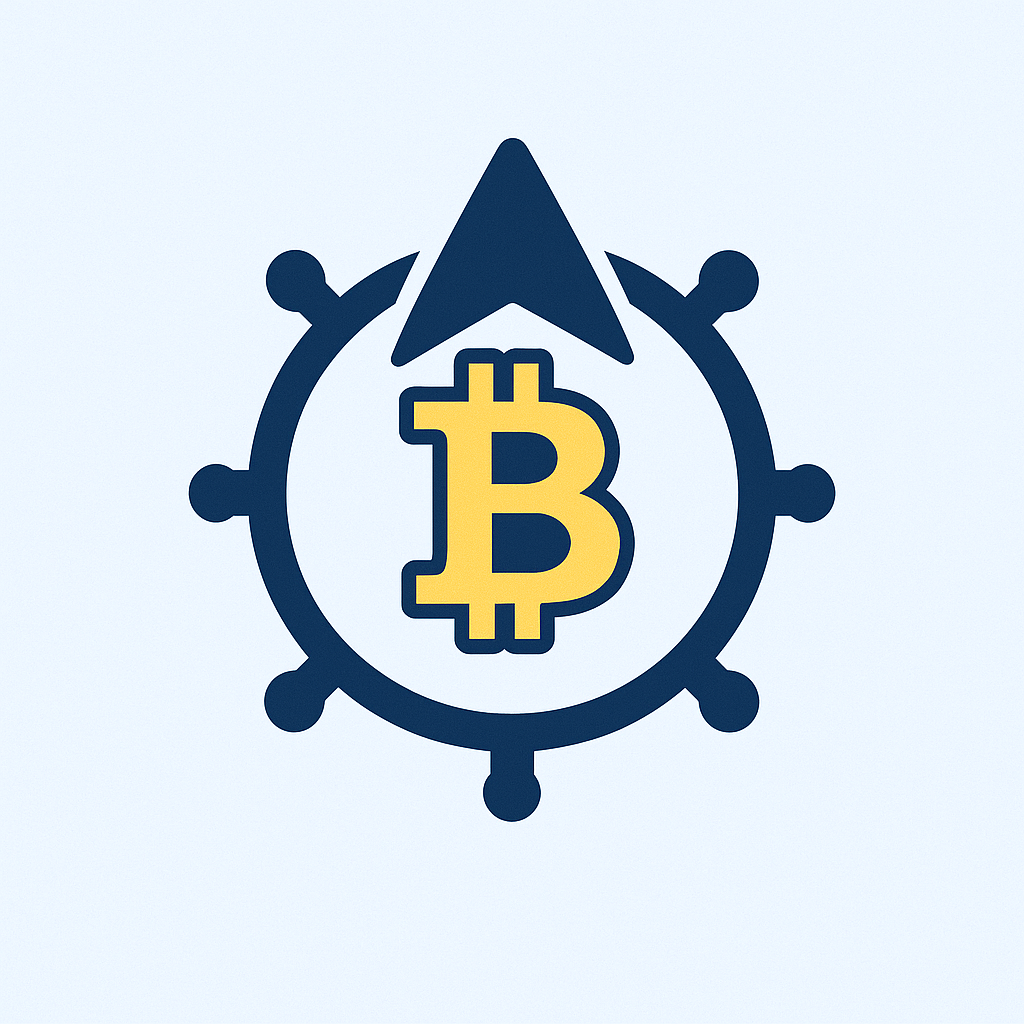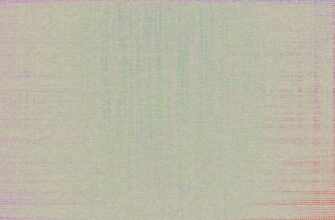В цифровую эпоху защита личных данных — не роскошь, а необходимость. Ежедневно тысячи аккаунтов взламывают через фишинг, вирусы или утечки паролей. Резервное копирование — ваш страховой полис от потери доступа к почте, соцсетям и банковским приложениям. Это руководство научит новичков создавать надёжные резервные копии за 7 шагов.
Что такое резервная копия аккаунта и почему она критична
Резервная копия — это “аварийный ключ” для восстановления доступа при взломе. Она включает:
- Коды восстановления (для двухфакторной аутентификации)
- Экспорт контактов и данных
- Альтернативные способы входа (резервный email/телефон)
Без резерва вы рискуете навсегда потерять фото, переписки и доступ к финансовым сервисам.
7 Шагов для создания резервной копии (даже если вы новичок)
- Включите двухфакторную аутентификацию (2FA)
В настройках безопасности аккаунта активируйте 2FA через:- Google Authenticator
- SMS
- Аппаратные ключи (YubiKey)
- Сохраните резервные коды
После включения 2FA система выдаст 8-10 одноразовых кодов. Распечатайте их или сохраните в зашифрованном файле (не в облаке!). - Добавьте альтернативные контакты
Укажите резервный email и номер телефона, не привязанные к основному аккаунту. - Экспортируйте важные данные
- Gmail: Настройки → “Экспорт данных”
- Telegram: Настройки → “Учётная запись” → “Экспорт данных чата”
- Соцсети: Используйте встроенные инструменты архивации (например, “Загрузка информации” в Facebook)
- Используйте менеджер паролей
Храните пароли в KeePass или Bitwarden. Экспортируйте базу в зашифрованный файл и сохраните на флешку. - Настройте резервный доступ
В Google Аккаунте: “Безопасность” → “Доверенные устройства”. В Apple ID: “Пароль и безопасность” → “Ключ восстановления”. - Создайте физический носитель
Запишите основные логины и резервные коды на бумагу. Храните в сейфе или у доверенного лица.
Где хранить резервные копии: 3 безопасных варианта
- Офлайн-носители: Зашифрованные USB-флешки или внешние HDD. Раз в 3 месяца обновляйте данные.
- Аппаратные кошельки: Устройства типа Ledger Nano S для криптоключей и паролей.
- Защищённые облака: pCloud или Tresorit с нулевым шифрованием. Никогда не используйте основной аккаунт для доступа!
Частые ошибки новичков (и как их избежать)
- ❌ Хранение кодов восстановления в почте взломанного аккаунта → Решение: Используйте автономные носители.
- ❌ Отказ от 2FA из-за “неудобства” → Решение: Настройте вход по USB-ключу.
- ❌ Единая резервная копия → Решение: Создайте 2-3 копии в разных местах.
FAQ: Ответы на ключевые вопросы
Как часто обновлять резервные копии?
После любого изменения критичных данных: смены пароля, добавления 2FA, обновления номеров телефонов.
Что делать, если резервные коды утеряны?
Немедленно сгенерируйте новые! В настройках безопасности выберите “Создать новые резервные коды”. Старые автоматически деактивируются.
Можно ли восстановить аккаунт без резервной копии?
Шансы минимальны. Сервисы требуют подтверждения через привязанные номера или email. При их утере аккаунт блокируется навсегда.
Как защитить резервную копию от кражи?
- Шифруйте файлы паролем из 12+ символов
- Не храните в облаке с тем же логином, что и основной аккаунт
- Используйте VeraCrypt для создания зашифрованных контейнеров
Резервное копирование — как установка домофона в цифровой жизни. Потратив 30 минут сегодня, вы избежите месяцев стресса при взломе. Начните с Google Аккаунта и соцсетей: эти сервисы содержат ключи к вашей цифровой идентичности. Помните: единственная опасная резервная копия — та, которую вы не сделали.